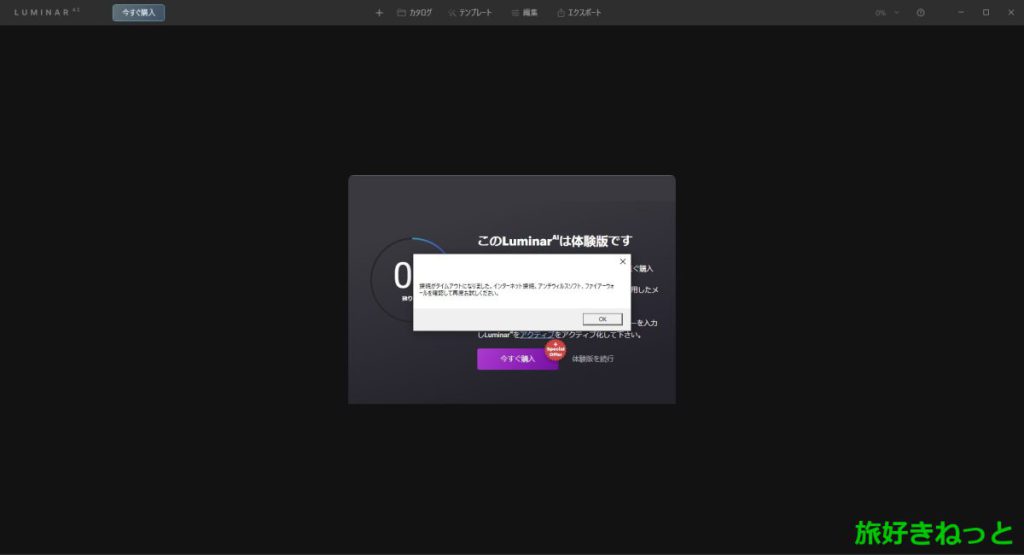Windowsに標準でインストールされているMicrosoftのペイント。このソフトでは画像のリサイズが出来ることは知っていたが、画像のサイズを半分以下に圧縮してくれてるとは知らなかった。
Windowsペイントで画像を圧縮する方法はとても簡単なので、あなたも半分以下のサイズに圧縮したい時がやってきたら、ぜひ試してほしい。
使用パソコンはWindows10です。現在でも使えるソフトですよ^^
それでは、Windowsペイントで画像(写真)圧縮する方法をご紹介します。
めちゃくちゃ簡単ですので、説明するまでもないかな?
スポンサードリンク
Windowsペイントで圧縮する前の画像サイズ

Windowsペイントで圧縮する前の元画像(写真)です。
前回、ご紹介した記事の写真でもあります。
写真のサイズを小さくしたい場合には、こちらの記事を参考にしてください。
今回ご紹介するのは、オンラインの圧縮ツールが使えない場合にWindowsペイントで圧縮しようという内容です。
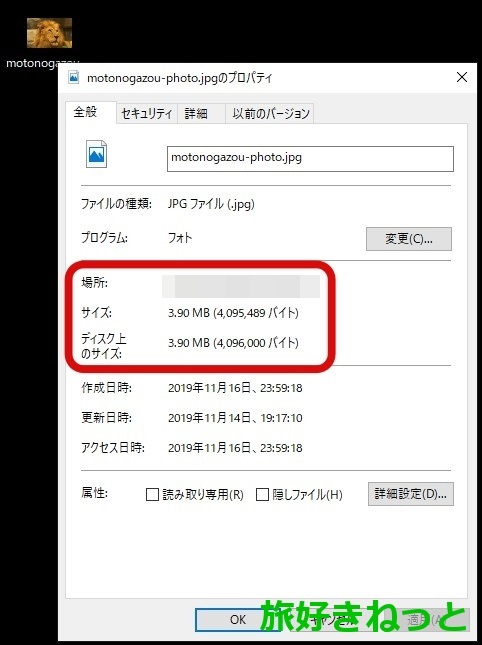
サイズは3.90MBあります。
Windowsペイントで画像(写真)を圧縮
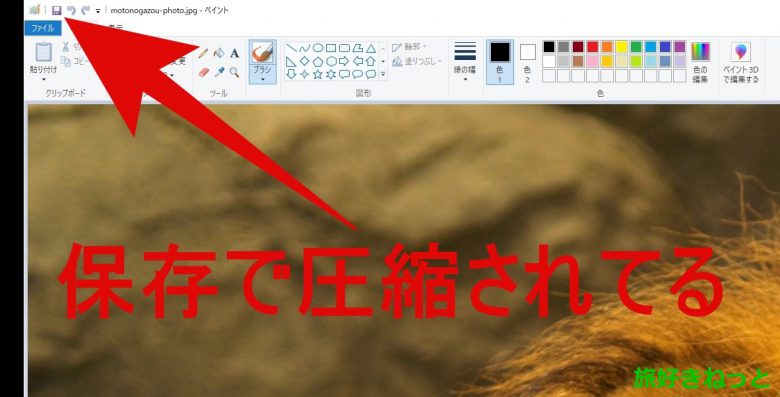
Windowsペイントで画像を圧縮する方法は、圧縮したい写真を表示させて「保存」ボタンをクリックするだけです。
Windowsペイントで圧縮した画像サイズ

Windowsペイントで圧縮した写真ですが、圧縮前と比較してサイズが半分以下になりました。
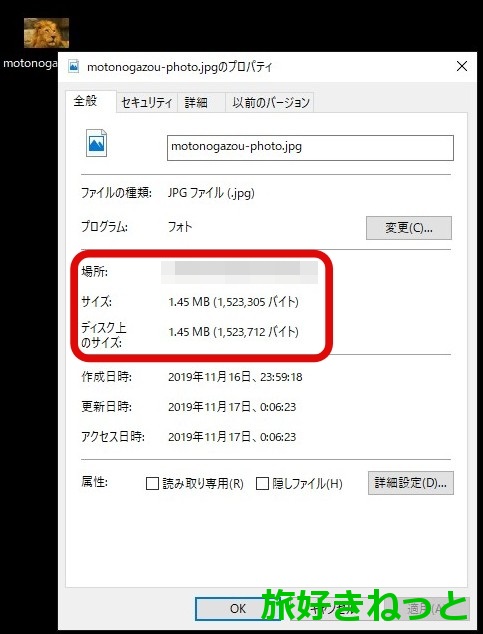
サイズは1.45MBになりました。
まとめ
Windowsペイントで画像を圧縮するには「保存」ボタンのみ。サイズも半分以下になるので、他の圧縮ソフトが使えない時にはおすすめですね。ただし、圧縮後のサイズは他の圧縮ツールと違いサイズは大きいことは覚えておいてください。補足ですがWindowsペイントを起動して写真をドロップすれば、何枚でも重ねて表示されるので、圧縮したい写真が多い場合には「ドロップして保存」をすると早いです。Windowsペイントは「保存」で画像のサイズが小さくなるので、ワードプレスやブログサイトにアップする前にも行っています。
スポンサードリンク
ペイントで画像圧縮する方法※画像のサイズを半分以下に圧縮!については以上になります。